Satura rādītājs
Pēc Excel faila lejupielādes vai savākšanas no jebkura cita avota Excel atver failu programmā Aizsargāts V skatiet Bet, ja vēlaties izslēgt šo noklusējuma funkciju, programmā Excel ir daži veidi, kā to izdarīt. Tāpēc šajā rakstā es parādīšu, kā to izdarīt, lai izvairītos no vīrusa ietekmes. 3 vienkārši veidi Excel, lai noņemtu Aizsargāts skats .
Lejupielādēt Practice Workbook
No šejienes varat lejupielādēt bezmaksas Excel veidni un praktizēties patstāvīgi.
Aizsargāta skata noņemšana.xlsx3 veidi, kā noņemt aizsargāto skatu programmā Excel
Lai izpētītu šīs metodes, izmantosim šādu datu kopu, kas attēlo stundas likme dažu satura rakstnieki kas strādāja ExcelWIKI .

1. Aizsargātā skata noņemšana, noklikšķinot uz pogas Ieslēgt rediģēšanu programmā Excel
Vispirms mēs uzzināsim, kā visbiežāk un visvieglāk dzēst Aizsargāts skats Šī nav pastāvīga metode, jums tas būs jādara katru reizi, kad lejupielādēsiet vai apkoposiet Excel failus no citiem avotiem.
Solis:
- Noklikšķiniet uz Ieslēgt rediģēšanas pogu saskaņā ar lentes josla ko iegūsiet pēc tam, kad atvērsiet lejupielādēts vai savākto Excel fails.
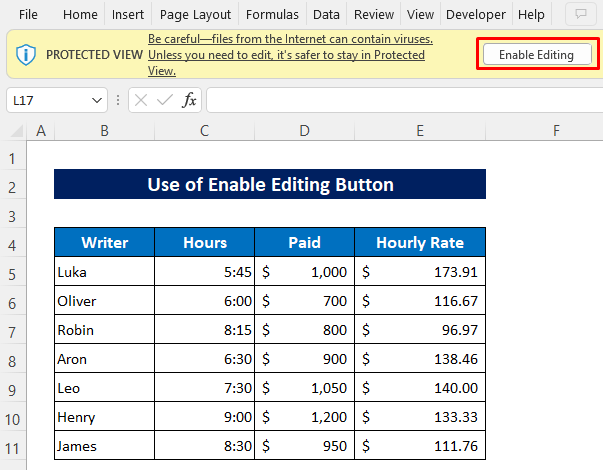
Redziet, tagad Aizsargāts skats režīms ir noņemts .
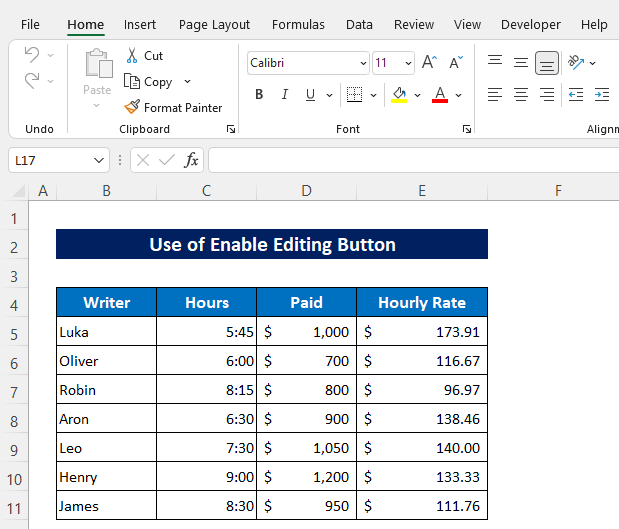
Lasīt vairāk: Nevar rediģēt Excel failu aizsargātā skatā (3 iemesli un risinājumi)
2. Notīriet aizsargāto skatu, izmantojot informācijas opciju
Mēs varam veikt to pašu operāciju mazliet citādā veidā, ir iespēja programmā Failu izvēlne kas var noņemt Aizsargāts skats . Tā ir tā pati komanda, ko mēs iemācījāmies pirmajā metodē, tikai novietota citā vietā.
Soļi:
- Noklikšķiniet uz Cilne Failu cilne .

- Pēc tam noklikšķiniet uz šādi: Informācija ➤ Ieslēgt rediģēšanu .

Tad jūs saņemsiet, ka Excel ir noņēmis Aizsargāts skats .
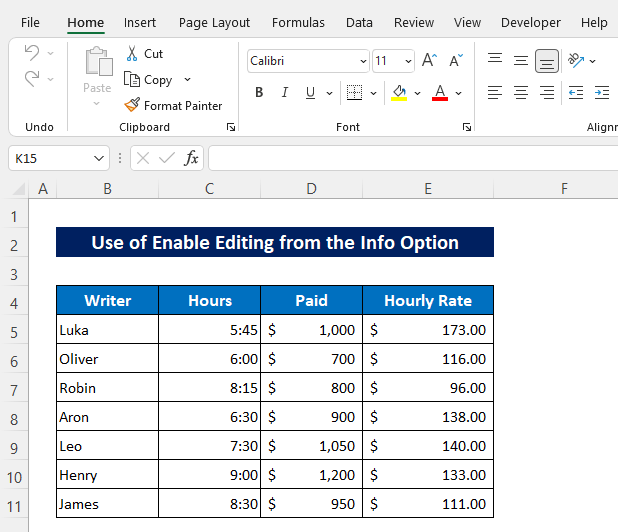
Lasīt vairāk: [Labots] Excel aizsargātā skata rediģēšana Šī faila tipa rediģēšana nav atļauta
3. Pastāvīgi noņemiet aizsargāto skatu no uzticības centra iestatījumiem programmā Excel
Iepriekšējā metode bija pagaidu risinājums, bet šajā sadaļā mēs uzzināsim veidu, kā neatgriezeniski noņemt. Aizsargāts skats . Ja izmantojat AntiVirus vai lejupielādēt, vai vākt failus no uzticama avota, tad šī metode jums būs ļoti noderīga.
Soļi:
- Noklikšķiniet uz Cilne Failu cilne .
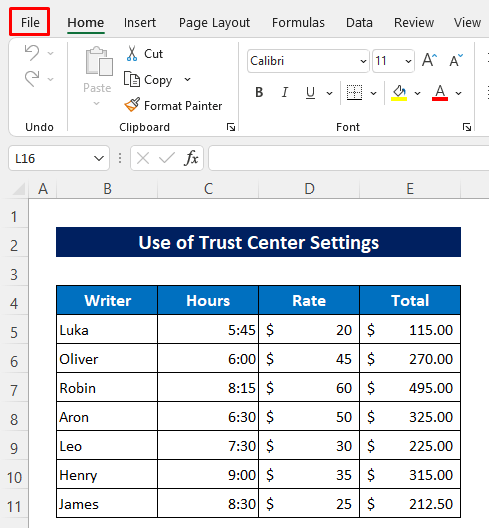
- Tālāk noklikšķiniet uz Iespēja no parādījās Failu izvēlne .
Līdz ar to Excel opcijas tiks atvērts dialoglodziņš.

- Pēc tam noklikšķiniet uz : Uzticības centrs> Uzticības centra iestatījumi .
Tiks atvērts cits dialoglodziņš.
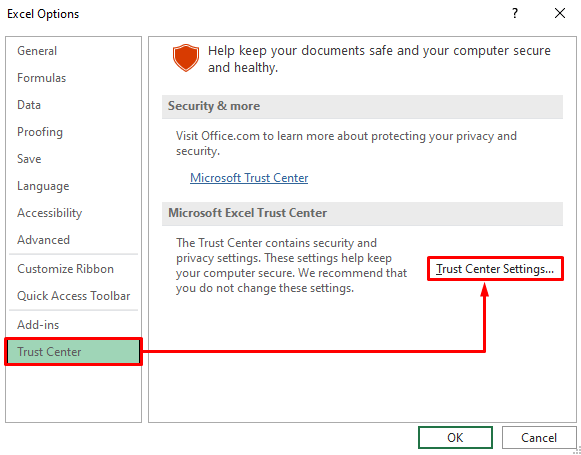
- Šobrīd noklikšķiniet uz Aizsargāts skats no kreisā izvēlne .
- Tad Atzīmēt visas opcijas no Aizsargāts skats sadaļa .
- Spiediet LABI un tas jūs pārvedīs atpakaļ uz iepriekšējais dialoglodziņš .
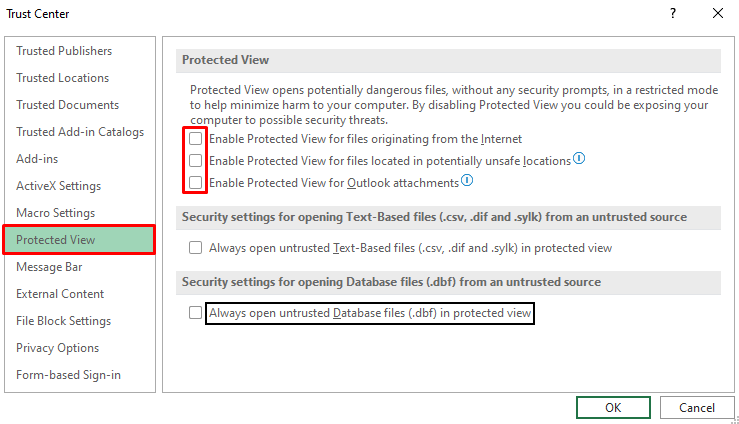
- Nekas vairs nav jādara, vienkārši nospiediet LABI.

Tad, ja atverat no jebkuras vietas lejupielādētu vai savākto Excel failu, jūs nekad nesaskarsieties ar Aizsargāts skats. Pēc šīs metodes piemērošanas es atvēru lejupielādētu failu un nesaskāros ar Aizsargāts skats.

Lasīt vairāk: [Atrisināts]: Excel aizsargātais skats Office ir atklājis problēmu ar šo failu
Secinājums
Es ceru, ka iepriekš aprakstītās procedūras būs pietiekami labas, lai noņemtu aizsargāto skatu programmā Excel. Lūdzu, uzdodiet jebkuru jautājumu komentāru sadaļā un, lūdzu, sniedziet man atsauksmes.

